楽天ペイを使ってみた。
が、スマホ音痴のo2yaには、楽天ペイのチャージの設定が、とにかくわかりにくかった。
公式の楽天payの説明ページも、順を追って書いてないし。
記憶をたどりながら、クレジットカードから楽天payにチャージする設定と楽天payの利用方法をまとめてみた。
事前に準備・すませておく必要があるもの
1.楽天会員の登録
2.クレジットカード(楽天カード以外でもOK)orデビットカードor楽天銀行の口座情報
3.自分の電話番号
4.楽天会員のメールアドレス(又は携帯電話の番号)とパスワード
5.スマートフォン本体のロック解除の番号
6.「App Store」か「Google Play」で楽天payアプリをダウンロードインストールしておく。
7.クレジットカードの発行元で本人認証パスワードを登録しておく。
「本人認証パスワード」は楽天ペイを使うときの本人確認に使う。
ログインパスワードみたいなもの。
記号と英数字4桁以上で登録するが、あまり複雑にすると、楽天payの本人確認時に苦労する。
覚えられる範囲のものを登録したほうが無難。
楽天カードの場合は楽天e-NAVIで登録する。

結構、用意するものも、やることもたくさんある
楽天ペイの設定
1.楽天ペイアプリを起動させたら、楽天市場メンバーの確認画面が出てくる。
1-1)メールアドレスとパスワードを入力してログイン。
楽天市場へメンバー登録してない人は、メンバー登録が先。
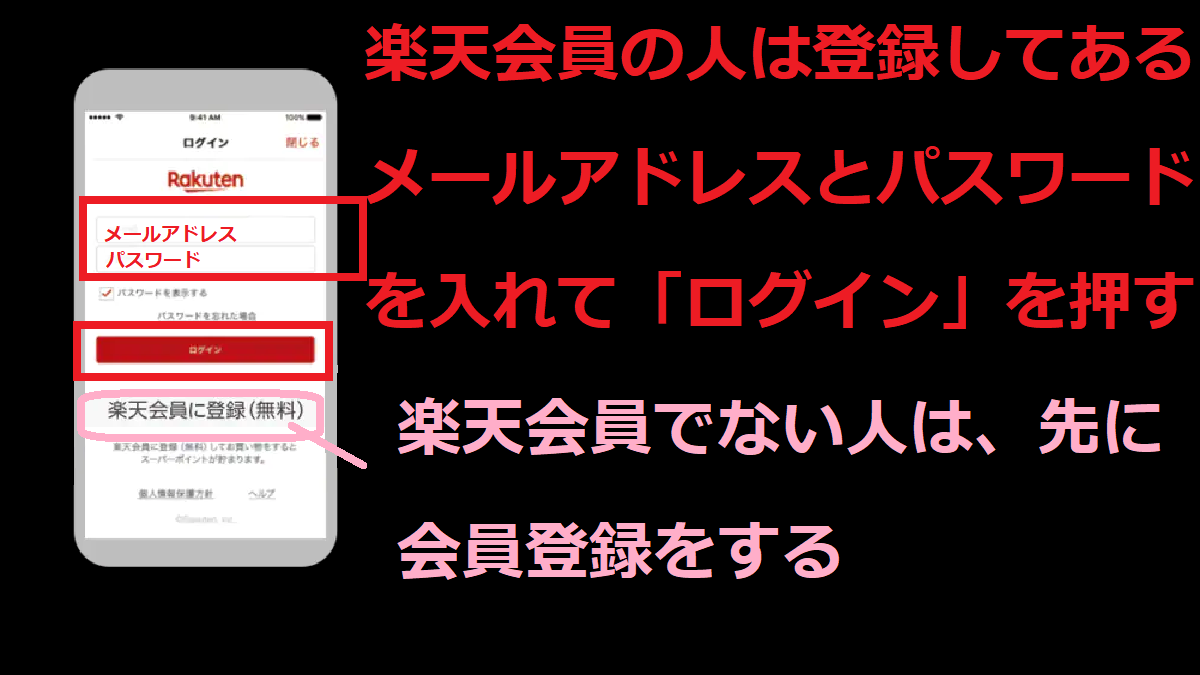
楽天会員のメールアドレスとパスワードでログインー楽天pay
2.位置情報の習得の許可をするかどうかの画面が出てくるので、3つのうちどれかを選ぶ。
3.利用規約の確認画面が出てくる。
4-1)利用規約が4つ出てくるので、全部押して目を通す。
4-2)メールマガジンは、いらなければチェックを外す。
4-3)「すべての規約に同意して次へ」を押す。
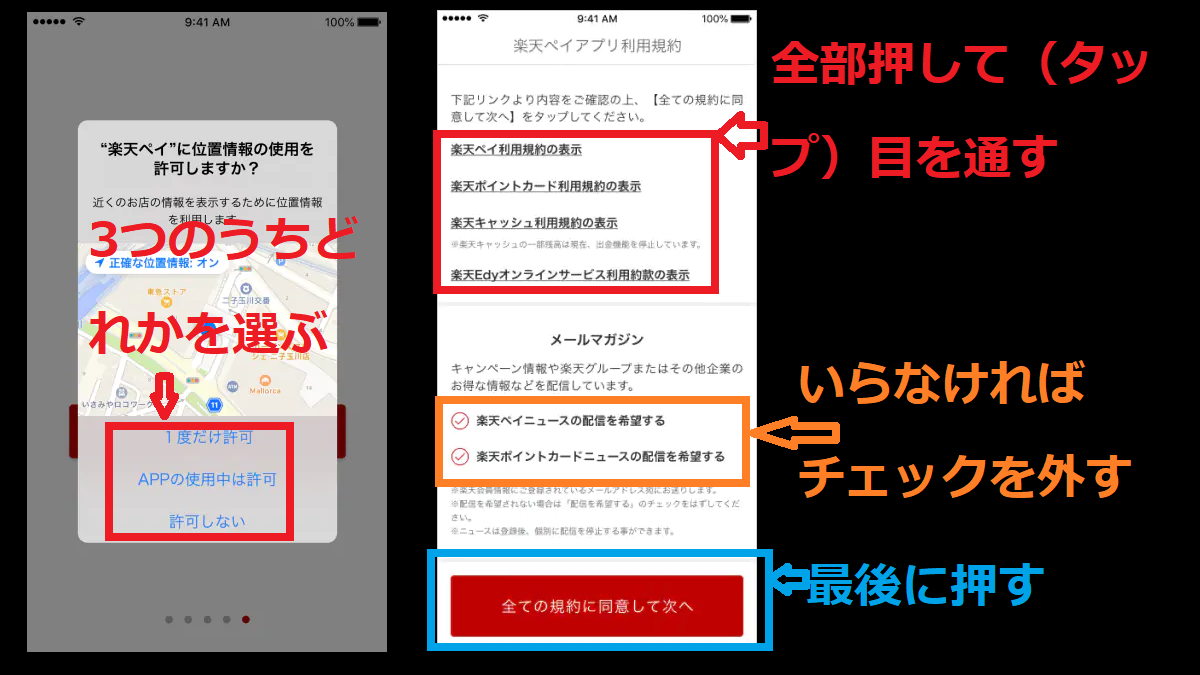
位置情報の許可の確認と利用規約の確認ー楽天pay
5.電話番号SMS認証をする。
5-1)自分の携帯番号を入力する。
5-2)「完了」を押す。
5-3)ショートメールが届く。
ショートメールの中に「SMS認証番号」が記載されているので、スマホの画面に入力する。
5-4)「承認する」を押す。
6.お支払い元を設定する。
今回は一番ポイントがたまる、「楽天カード(クレジットカード)から楽天キャッシュへチャージして使う方法」にすることにした。
6-1)「クレジットカード・デビットカード」を押す。
楽天グループのサービスでクレジットカードを登録している場合は、候補として表示されているので、そのカードを押す。
6-2)「設定する」を押す。
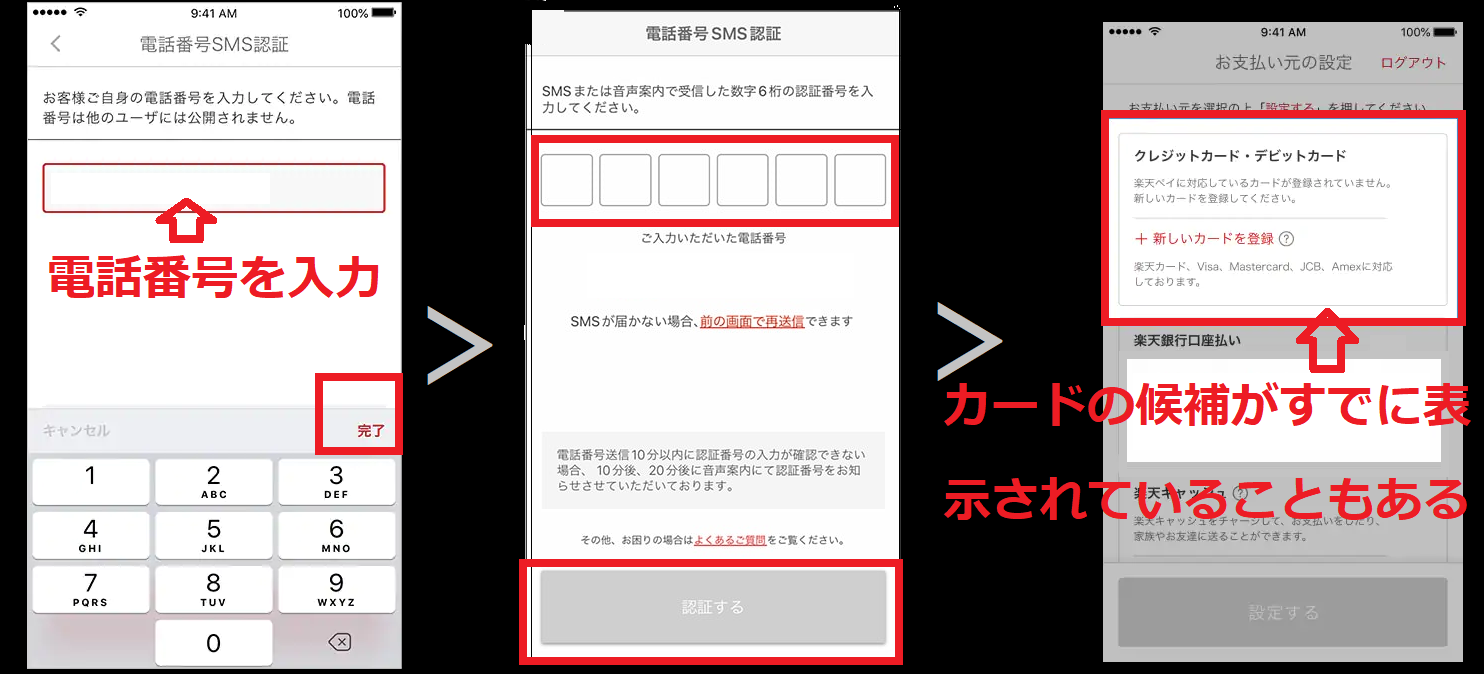
電話番号を入力し、ショートメールで受け取った承認番号を押す。その後支払元のクレジットカードを登録するー楽天pay
6-3)クレジットカードの「セキュリティコード」を入力する。
6-4)〔本人承認パスワードを入力する〕を押す。
6-5)クレジットカード発行元で登録しておいた「本人認証パスワード」を入力する。
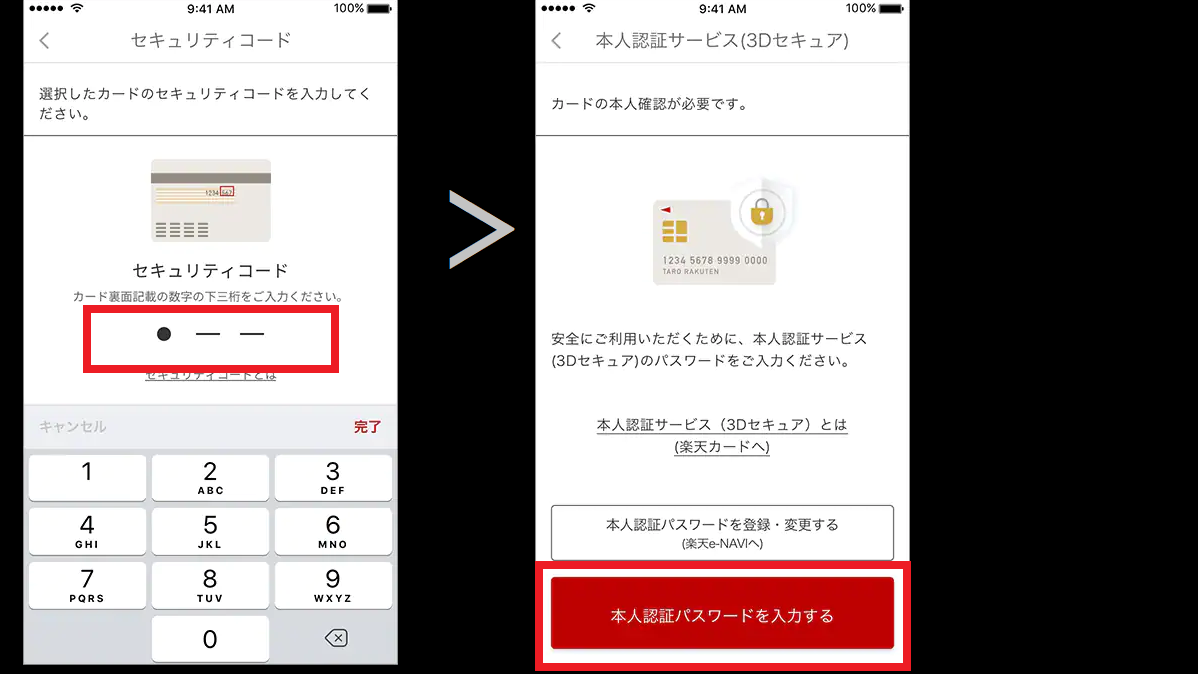
セキュリティコードの入力、本人確認パスワードの入力ー楽天pay

途中で「スマートフォン本体のロック解除の番号」の入力シーンがあったはずなのだが、思い出せない。
どこだったろう?
クレジットカードから楽天キャッシュにチャージをする
1.支払元が「クレジットカード」になっていることを確認し、楽天キャッシュの金額表示の横の+を押す。
2.チャージ金額を入力する。
3.〔完了〕を押す。
4.〔チャージする〕を押す。
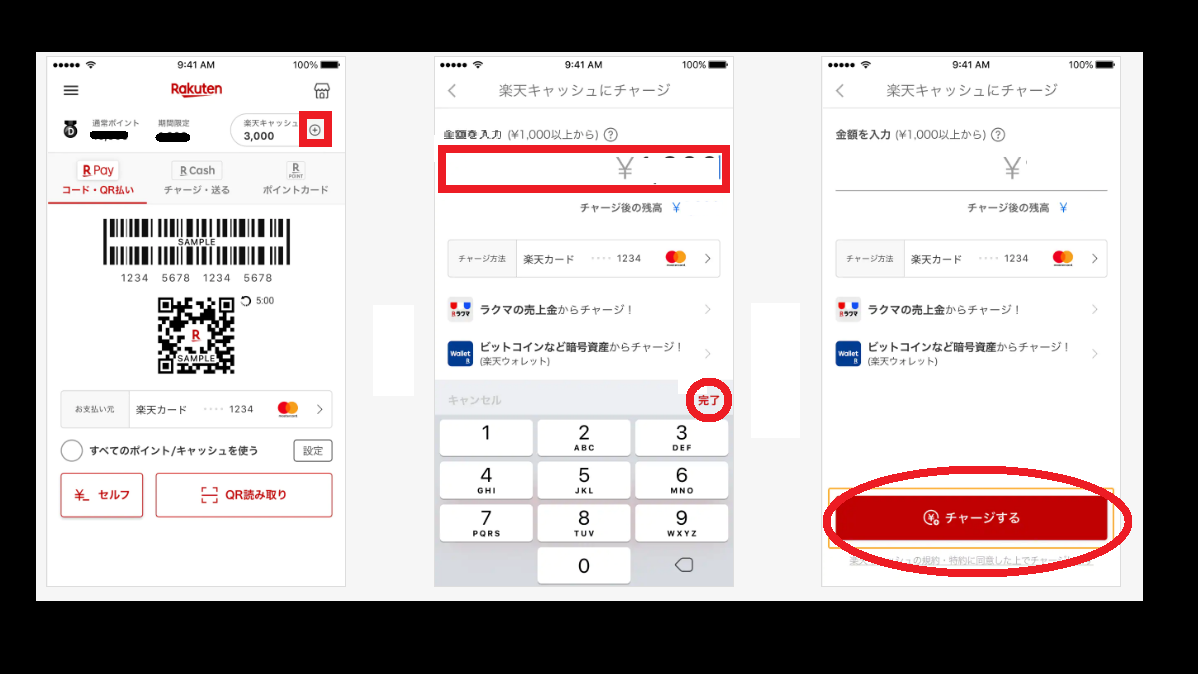
クレジットカードから楽天キャッシュへチャージー楽天pay
楽天payを使う
1.楽天payアプリを押す。
ネットワークが切れていた場合はネットワークにつなぎ再度楽天アプリを押す。
この場合は「本人認証パスワード」を入力する。
2.買い物をしたら、店員に「楽天payで支払う」と告げ、画面上のバーコードを読み取ってもらう。
AUpayのCMのイメージ。


コメント